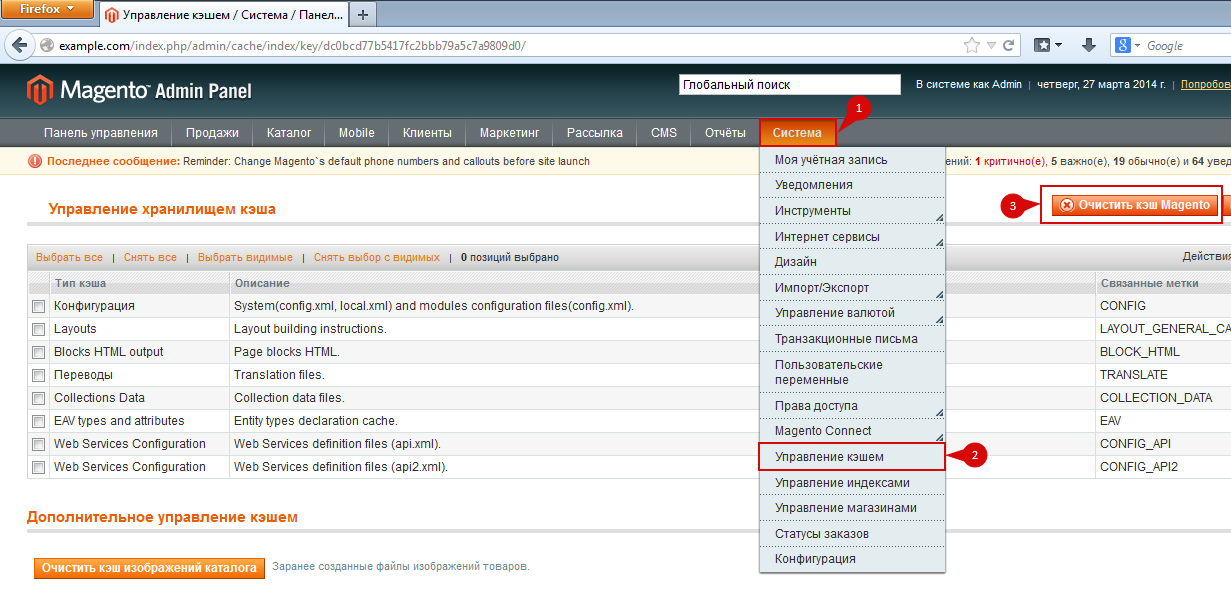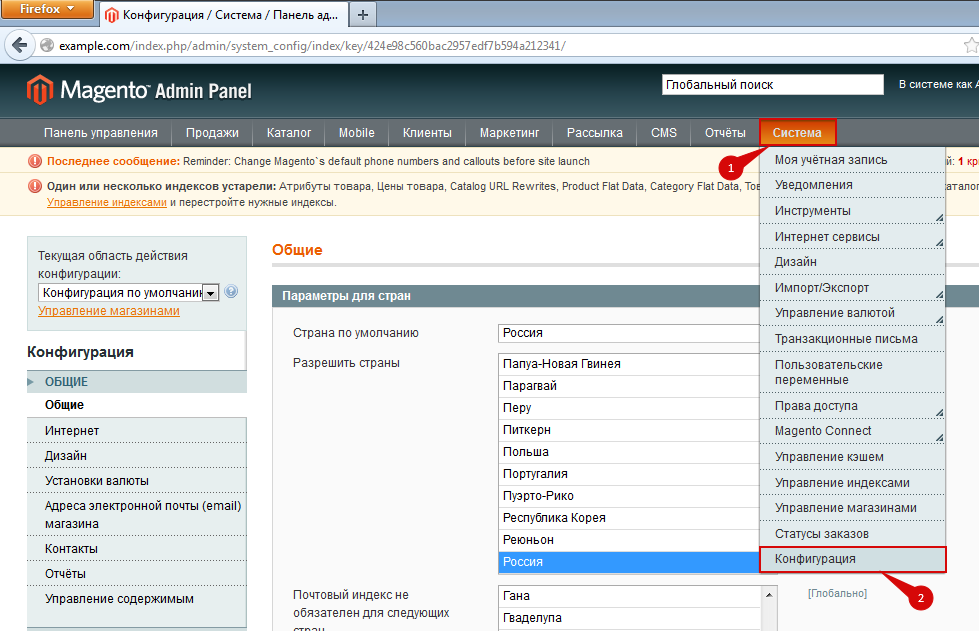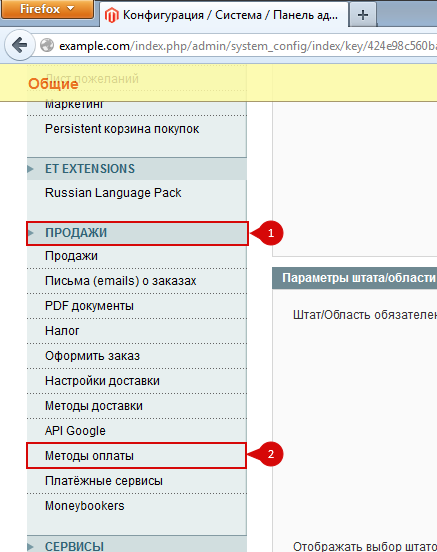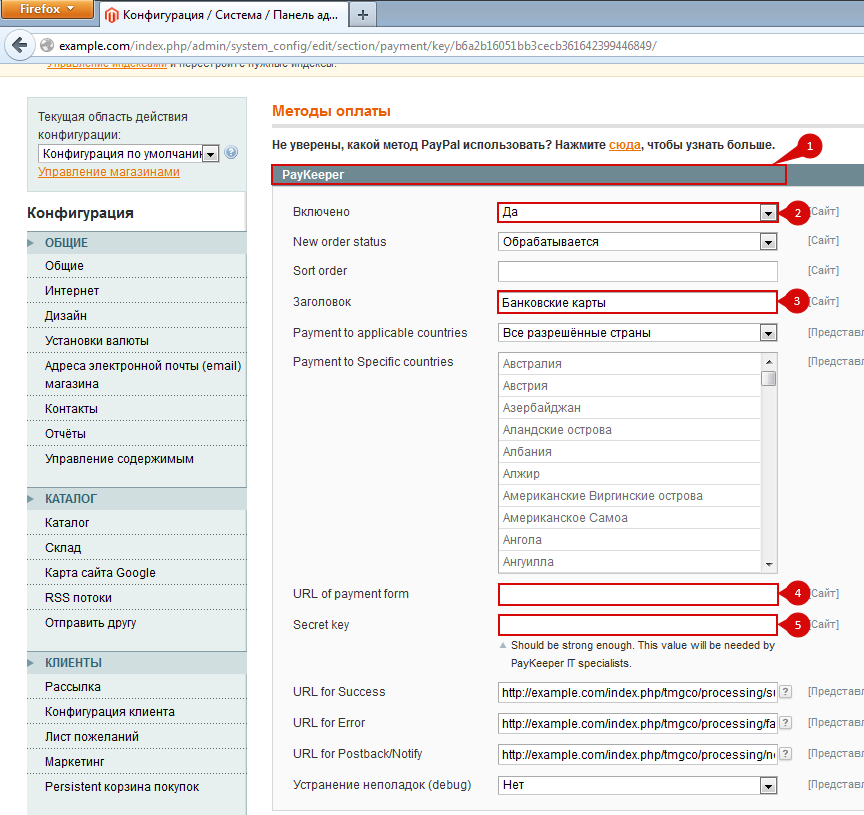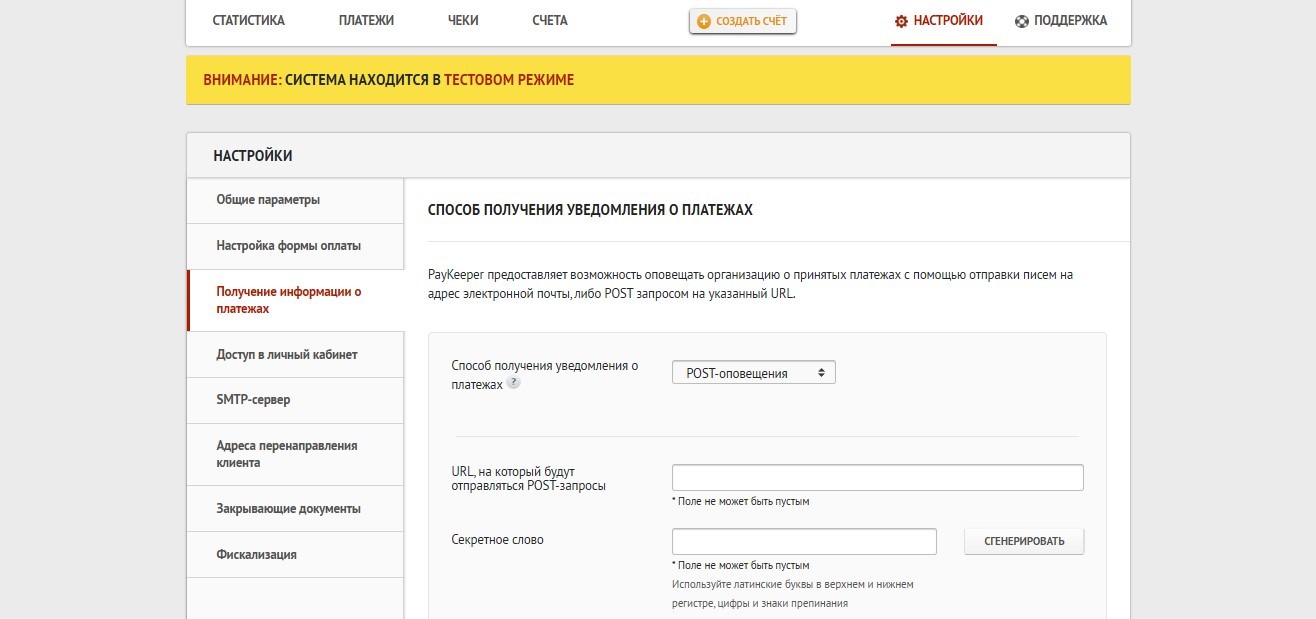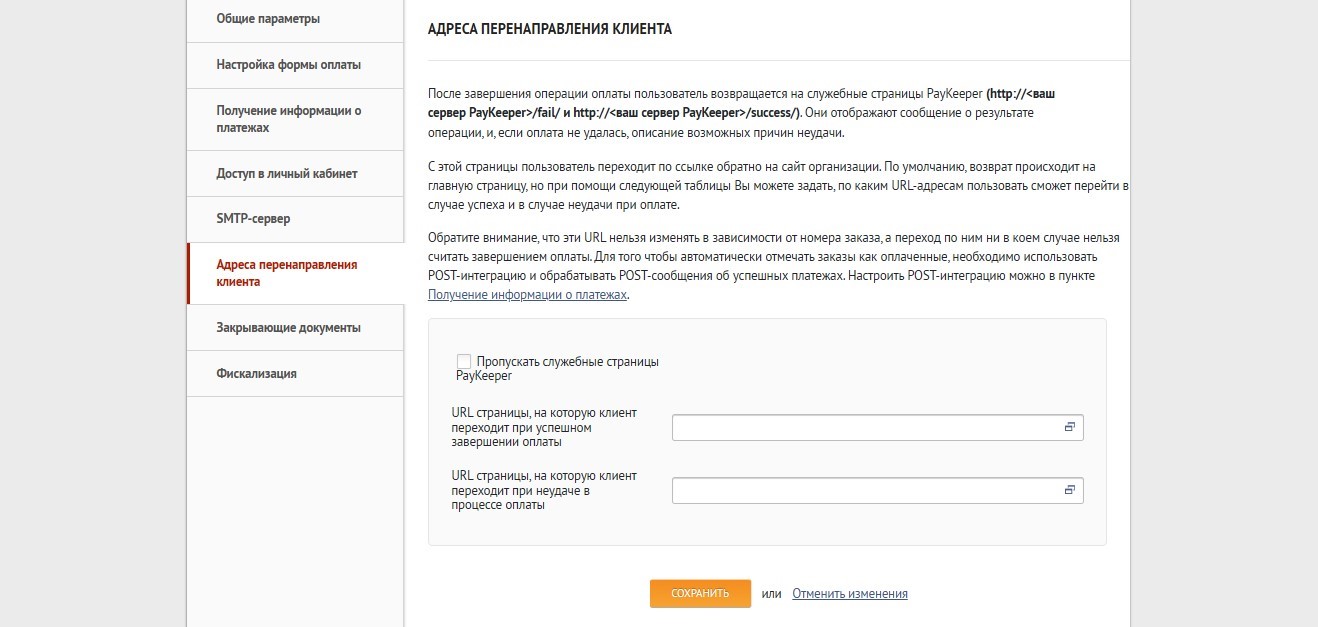Magento 1
1. Установите модуль
Перенесите содержимое из архива модуля (папка app) в корневой каталог Вашего сайта.
<путь к Magento>/
2. Настройте модуль
Перед настройкой модуля необходимо очистить кэш Magento, для этого в панели администрирования Magento перейдите в раздел «Система» (рисунок 1, цифра 1) и выберите пункт «Управление кэшем» (рисунок 1, цифра 2). На открывшейся странице нажмите кнопку «Очистить кэш Magento» (рисунок 1, цифра 3).
В панели администрирования Magento перейдите в раздел «Система» (рисунок 2, цифра 1) и выберите пункт «Конфигурация» (рисунок 2, цифра 2).
В конфигурации найдите раздел «Продажи» (рисунок 3, цифра 1) и выберите пункт «Методы оплаты» (рисунок 3, цифра 2).
На открывшейся странице «Методы оплаты» найдите модуль «PayKeeper». Если он свернут, то нажмите на заголовок (рисунок 4, цифра 1). Произведите настройку модуля:
- поле «Включено»: «Да» (рисунок 4, цифра 2)
- в поле «Заголовок» введите желаемое название способа оплаты, например «Банковские карты» (рисунок 4, цифра 3)
- в поле «URL of payment form» введите адрес платежной формы, который Вам сообщит технический специалист PayKeeper, например, http://pay.example.com/order/inline/ (рисунок 4, цифра 4)
- в поле «Secret key» введите ключ, который Вы указали в анкете «Настройка PayKeeper» в разделе 3, параметр 3.2.3 «secret_key» (рисунок 4, цифра 5).
- поля «URL for Success», «URL for Error» и «URL for Postback/Notify» не следует изменять!
- поле «Устранение неполадок (debug)» следует устанавливать значение «Да» только по требованию технического специалиста PayKeeper.
Остальные поля Вы можете настроить по желанию.
3. Настройте личный кабинет PayKeeper
Вам нужно зайти в Ваш личный кабинет PayKeeper в раздел «Настройки» и выполнить в следующих подразделах:
- В подразделе «Получение информации о платежах» выполните (рис.5):
- в пункте «Способ получения уведомления о платежах» установите опцию «POST- оповещения»
- в пункте «URL, на который будут отправляться POST-запросы» укажите
https://Ваш_домен/index.php/tmgco/processing/notify
(замените «Ваш_домен» на домен Вашего сайта) - в пункте «Секретное слово» сгенерируйте или придумайте секретное слово. Оно должно совпадать с тем, что Вы указали на предыдущем этапе в настройках способа оплаты
- В подразделе «Адреса перенаправления клиента» выполните (рис.6):
- в пункте «URL страницы, на которую клиент переходит при успешном завершении оплаты» укажите
https://Ваш_домен/index.php/tmgco/processing/success/
(замените «Ваш_домен» на домен Вашего сайта) - в пункте «URL страницы, на которую клиент переходит при неудаче в процессе оплаты» укажите
https://Ваш_домен/index.php/tmgco/processing/failure/
(замените «Ваш_домен» на домен Вашего сайта)
- в пункте «URL страницы, на которую клиент переходит при успешном завершении оплаты» укажите
Вы также можете указать ту страницу Вашего сайта, которую посчитаете нужным. Это может быть главная страница сайта https://Ваш_домен/, либо страница со статьей, где будет рассказано что делать в случае удачной или неудачной оплаты.
Менеджер перезвонит вам и расскажет про детали подключения